OneDrive, nonostante la recente polemica, è stato incorporato su Windows 10 ed è ancora un ottimo modo per eseguire il backup di documenti, foto e altri file. Se scatti screenshots su Windows 10 utilizzando i comandi standard della tastiera, è possibile fare in modo che questi si salvino automaticamente su OneDrive.
Salvare Automaticamente gli Screenshot su OneDrive in Windows 10
Per fare in modo che i tuoi screenshot si salvino automaticamente su Onedrive, fai clic destro sull’icona di OneDrive sulla barra delle applicazioni e seleziona Impostazioni.
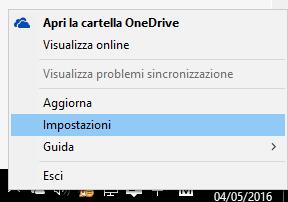
Quindi seleziona la scheda “Salvataggio automatico” e sotto la sezione Screenshot, seleziona Salva automaticamente su OneDrive le catture di schermate acquisite e fai clic su OK.
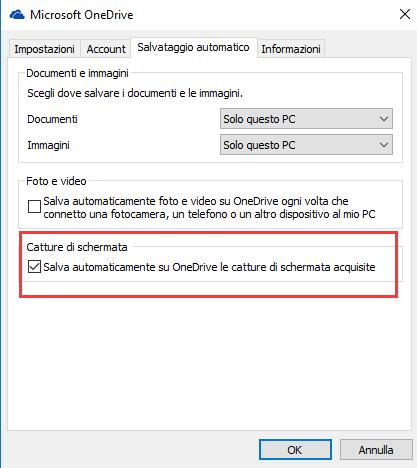
Ci sono un paio di modi diversi per catturare gli screenshot su Windows in modo nativo, senza avere un programma di terze parti utilizzando la corretta scorciatoia da tastiera.
Il modo più semplice è quello di premere il tasto Print Screen (PrtScn) per catturare l’intero desktop. Se desideri catturare le finestre in uso, utilizza Alt+PrtScn. Nota che entrambi questi comandi funzionano su tutte le versioni di Windows e non solo su Windows 10.
Una volta che catturi uno screenshot, visualizzerai una notifica che l’immagine è stata aggiunta al tuo OneDrive.
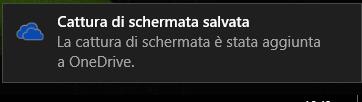
Quando desideri accedere ai tuoi screenshot da OneDrive, li troverai nella cartella Immagini > Capturas de pantalla etichettati con la data in cui sono stati catturati. Se desideri accedere a quella cartella dalla cartella locale di Microsoft Onedrive,
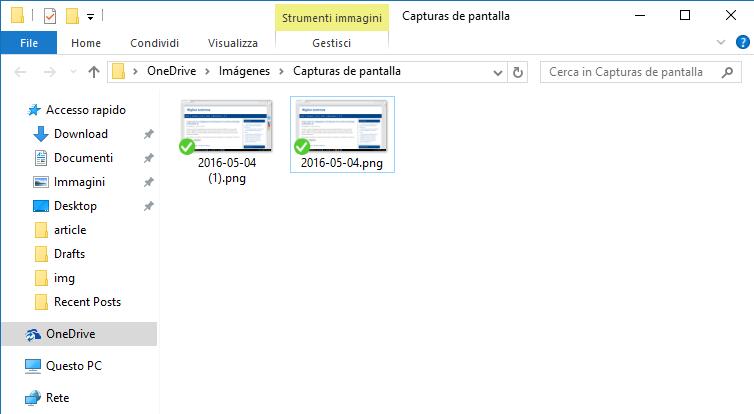
Leggi di più
Come Attivare e eliminare l’account amministratore nascosto di Windows 10
Windows 10 non si collega ad internet
Miglior Antivirus per Windows
Come disattivare Microsoft Onedrive in Windows 10

